Trình duyệt Microsoft Edge cũng có tùy chọn theme cho trình duyệt như đổi theme trên trình duyệt Chrome. Trình duyệt Edge đã có sẵn một vài theme màu sắc để bạn chọn cho trình duyệt. Và nếu muốn thì bạn có thể thêm chế độ tùy chỉnh màu sắc theme theo ý mình dựa trên bảng gam màu sắc, hoặc một mã màu nào đó mà bạn ưng ý. Bài viết dưới đây sẽ hướng dẫn bạn tự chỉnh màu theme Microsoft Edge.
Cách chỉnh màu theme Microsoft Edge
Bước 1:
Đầu tiên bạn cần tải trình duyệt Microsoft Edge phiên bản Canary. Nếu đã cài đặt trình duyệt thì bạn nhấn chuột phải vào biểu tượng trình duyệt rồi chọn Properties.
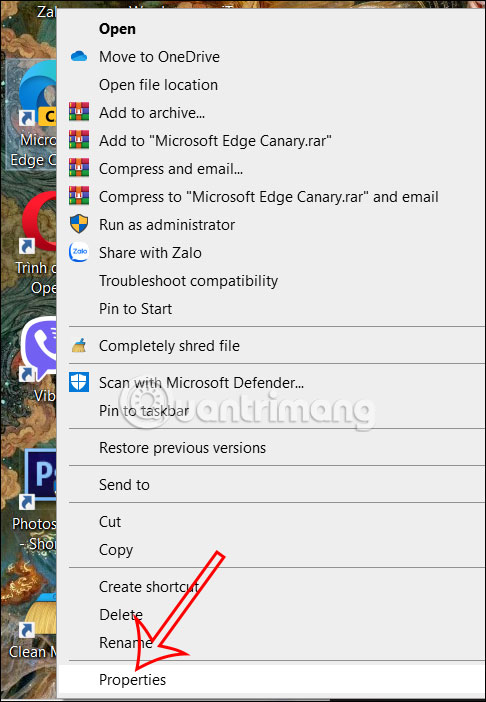
Bước 2:
Hiển thị giao diện tùy chỉnh cho trình duyệt. Tại mục Target bạn nhấn phím Space ở phía cuối.
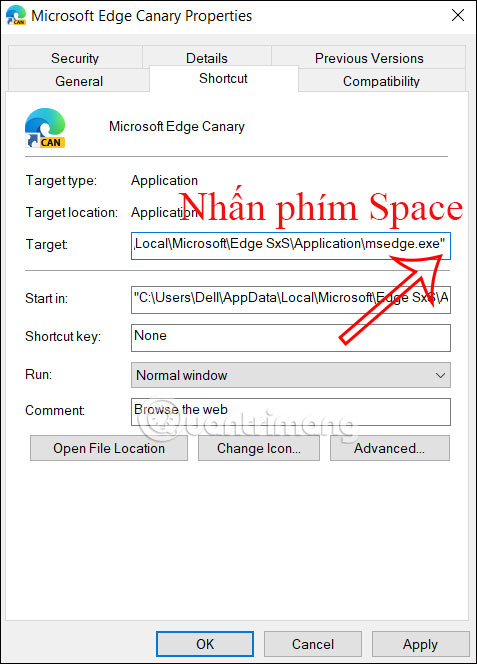
Sau đó chúng ta nhập đuôi vào phía sau như hình dưới đây –enable-features=msSettingsThemesColorPicker. Sau khi đã thêm vào, bạn nhấn Apply ở bên dưới để tiến hành lưu lại thay đổi cho trình duyệt.
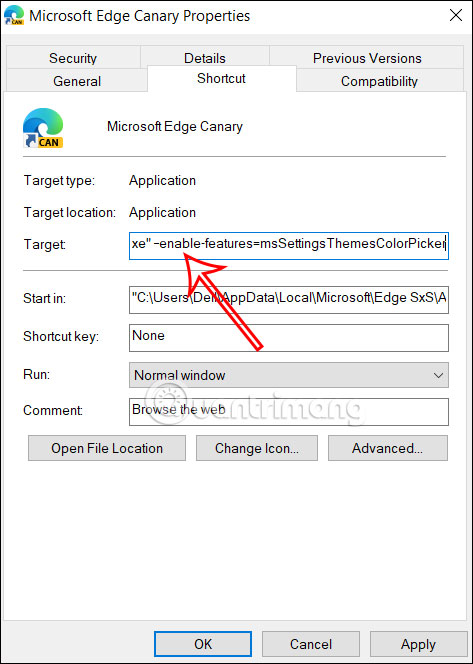
Bước 3:
Bạn mở trình duyệt Microsoft Edge Canary rồi nhấn vào biểu tượng bánh răng cưa ở thanh bên trình duyệt.
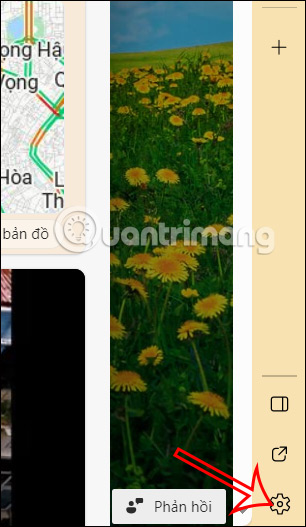
Hiển thị các mục tùy chỉnh cho trình duyệt, chúng ta nhấn vào mục Giao diện để chỉnh lại theme cho trình duyệt Edge.
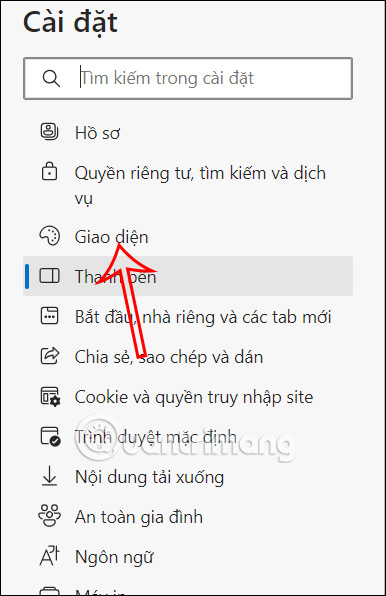
Bước 4:
Nhìn sang mục Chủ đề người dùng sẽ thấy có thêm tùy chọn Chọn một màu bên cạnh những màu theme có sẵn để sử dụng.
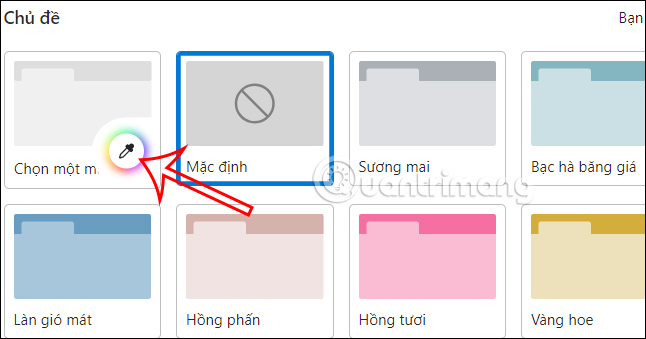
Lúc này bạn nhấn vào biểu tượng hình bút để lựa chọn gam màu bạn muốn sử dụng cho theme trình duyệt Microsoft Edge. Bạn di chuyển tới gam màu mà mình thích, hoặc nhập mã màu vào giao diện để điều chỉnh.
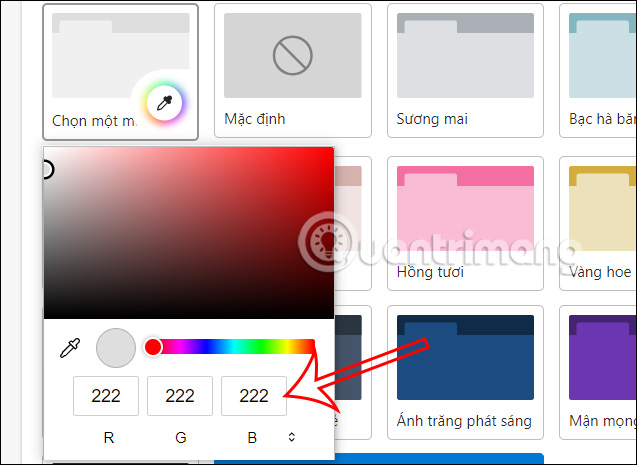
Ngay sau đó giao diện trên Microsoft Edge sẽ được thay đổi sang màu mà bạn đã lựa chọn.
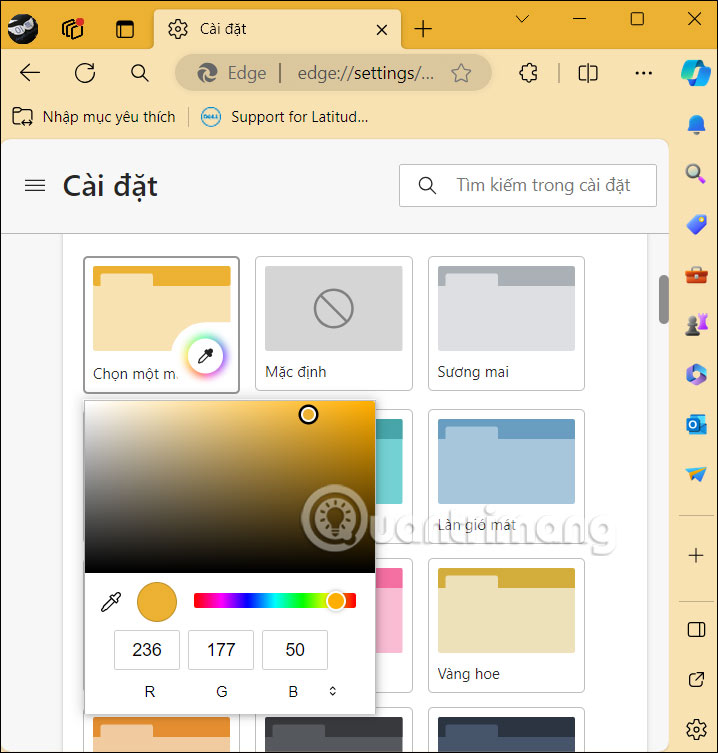
 Công nghệ
Công nghệ  AI
AI  Windows
Windows  iPhone
iPhone  Android
Android  Học IT
Học IT  Download
Download  Tiện ích
Tiện ích  Khoa học
Khoa học  Game
Game  Làng CN
Làng CN  Ứng dụng
Ứng dụng 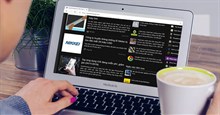
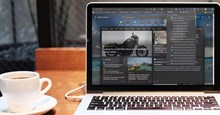

















 Linux
Linux  Đồng hồ thông minh
Đồng hồ thông minh  macOS
macOS  Chụp ảnh - Quay phim
Chụp ảnh - Quay phim  Thủ thuật SEO
Thủ thuật SEO  Phần cứng
Phần cứng  Kiến thức cơ bản
Kiến thức cơ bản  Lập trình
Lập trình  Dịch vụ công trực tuyến
Dịch vụ công trực tuyến  Dịch vụ nhà mạng
Dịch vụ nhà mạng  Quiz công nghệ
Quiz công nghệ  Microsoft Word 2016
Microsoft Word 2016  Microsoft Word 2013
Microsoft Word 2013  Microsoft Word 2007
Microsoft Word 2007  Microsoft Excel 2019
Microsoft Excel 2019  Microsoft Excel 2016
Microsoft Excel 2016  Microsoft PowerPoint 2019
Microsoft PowerPoint 2019  Google Sheets
Google Sheets  Học Photoshop
Học Photoshop  Lập trình Scratch
Lập trình Scratch  Bootstrap
Bootstrap  Năng suất
Năng suất  Game - Trò chơi
Game - Trò chơi  Hệ thống
Hệ thống  Thiết kế & Đồ họa
Thiết kế & Đồ họa  Internet
Internet  Bảo mật, Antivirus
Bảo mật, Antivirus  Doanh nghiệp
Doanh nghiệp  Ảnh & Video
Ảnh & Video  Giải trí & Âm nhạc
Giải trí & Âm nhạc  Mạng xã hội
Mạng xã hội  Lập trình
Lập trình  Giáo dục - Học tập
Giáo dục - Học tập  Lối sống
Lối sống  Tài chính & Mua sắm
Tài chính & Mua sắm  AI Trí tuệ nhân tạo
AI Trí tuệ nhân tạo  ChatGPT
ChatGPT  Gemini
Gemini  Điện máy
Điện máy  Tivi
Tivi  Tủ lạnh
Tủ lạnh  Điều hòa
Điều hòa  Máy giặt
Máy giặt  Cuộc sống
Cuộc sống  TOP
TOP  Kỹ năng
Kỹ năng  Món ngon mỗi ngày
Món ngon mỗi ngày  Nuôi dạy con
Nuôi dạy con  Mẹo vặt
Mẹo vặt  Phim ảnh, Truyện
Phim ảnh, Truyện  Làm đẹp
Làm đẹp  DIY - Handmade
DIY - Handmade  Du lịch
Du lịch  Quà tặng
Quà tặng  Giải trí
Giải trí  Là gì?
Là gì?  Nhà đẹp
Nhà đẹp  Giáng sinh - Noel
Giáng sinh - Noel  Hướng dẫn
Hướng dẫn  Ô tô, Xe máy
Ô tô, Xe máy  Tấn công mạng
Tấn công mạng  Chuyện công nghệ
Chuyện công nghệ  Công nghệ mới
Công nghệ mới  Trí tuệ Thiên tài
Trí tuệ Thiên tài